
Kako prevesti Excelovo mizo v besedo in nazaj?
Članek bo povedal, kako prenesti tabelo iz Excela v Word, kot tudi iz besede v Excel.
Navigacija
Program " Excel."- Dobro orodje za pripravo tabel in izvajanje različnih izračunov. Načeloma se ta program sam po sebi imenuje tabela. Urejevalnik besedila " Beseda."V zvezi s tem, nič ne more pomagati uporabniku, saj je zasnovan za več drugih nalog.
Toda kljub temu, v nekaterih primerih, moramo prevesti tabelo iz " Excel."V" Microsoft Word." Kako to storiti, razpravljajte v našem članku in se naučite prevesti tabelo iz " Beseda."V" Excel.».
Kako prevesti tabelo iz dokumenta "Excel" v dokument "Word"?
1. način
- Recimo, da imamo mizo petih vrstic, tri stolpce in z določenimi mejami.
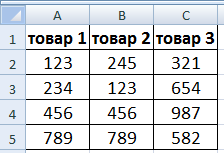
Pretvarjamo "Excel" v "Word"
- Izberite tabelo in kopirajte podatke. To lahko storite z uporabo orodne vrstice na vrhu, bodisi s kontekstnim menijem (označite tabelo, kliknite na desni gumb miške in kliknite na » Kopirati»).
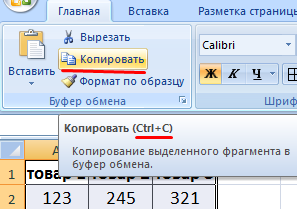
Pretvarjamo "Excel" v "Word"
- Nato pojdite na prazen dokument " Beseda."In z uporabo orodne vrstice kliknite na" Vstavi" Nato kliknite » Posebni vstavi».
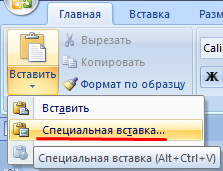
Pretvarjamo "Excel" v "Word"
- Zdaj, ko se okno odpre s predlogom za dodelitev parametrov vstavljanja, nastavite te parametre, kot je predlagano v posnetku zaslona.
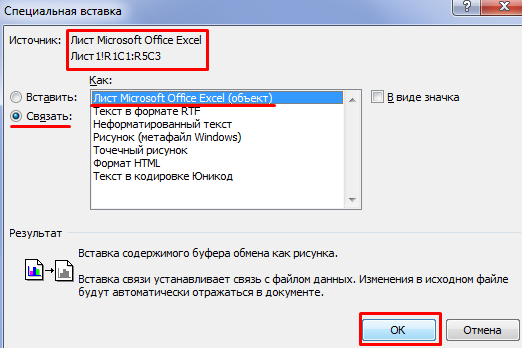
Pretvarjamo "Excel" v "Word"
- Kot rezultat, praktično kopiramo tabelo
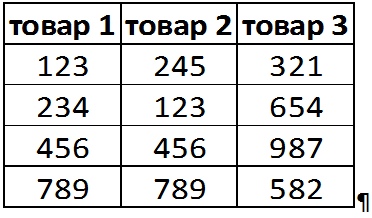
Pretvarjamo "Excel" v "Word"
Takoj navedejo pomanjkljivosti te metode. Prvič, uspeli bomo kopirati tabelo kot risbo, to je brez možnosti nadaljnjega urejanja. Drugič, velike tabele lahko presegajo meje enega lista.
2. način.
- Če moramo urediti kopirano tabelo, bomo delovali bolj poenostavljeno. Kopirajte tabelo v " Excel.", Kot je bilo že rečeno v prejšnjem navodilu.
- Naprej v oknu " Beseda.»Samo vstavite tabelo, na primer s pomočjo» Ctrl.+V." Toda v tem primeru, če je tabela velika, bo še vedno presega meje enega lista.
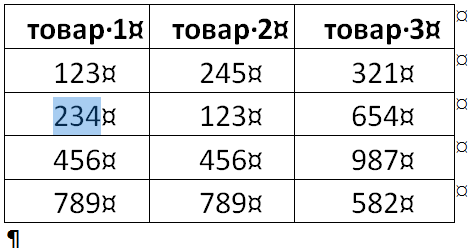
Pretvarjamo "Excel" v "Word"
3. način.
- V urejevalniku " Beseda.»V orodni vrstici gremo na» Vstavi «, nato v poglavju» Besedilo"Pritisni na" Predmet».
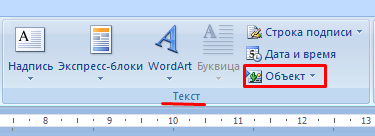
Pretvarjamo "Excel" v "Word"
- Naprej v novem oknu gremo na zavihek " Izdelava iz datoteke.", Kliknite na gumb" Pregled", To je, odprite okno" raziskovalec».
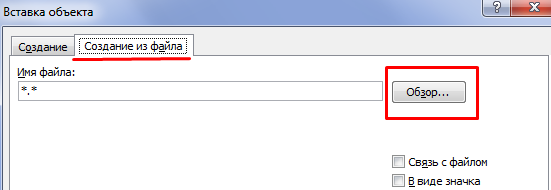
Pretvarjamo "Excel" v "Word"
- Naprej skozi okno " raziskovalec»Poišči datoteko« Excel.»Z želeno mizo in jo vstavite v» Beseda." V tem primeru bo tabela kopirana na " Beseda."V obliki slike brez urejanja.
Če moramo odstraniti meje mize, potem to naredimo na naslednji način:
- "Excel"
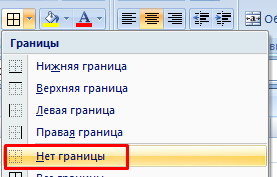
Pretvarjamo "Excel" v "Word"
- "Word"

Pretvarjamo "Excel" v "Word"
Kako prevesti tabelo iz dokumenta "Word" na dokument "Excel"?
- V dokumentu " Beseda.»Označite mizo in jo kopirajte.
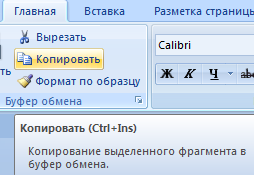
Pretvarjamo "Word" na "Excel"
- V dokumentu " Excel.»Namestite kazalec miške, kjer je potrebno vstaviti tabelo in ga vstaviti.
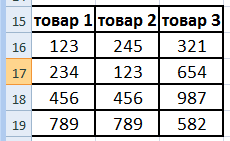
Pretvarjamo "Word" na "Excel"
